revit新建平面视图的方法步骤
- 时间:2020-10-06 11:58
- 来源:下载吧
- 编辑:weijiayan
revit是Autodesk公司一套系列软件的名称,主要是一些建筑模型相关的设计软件,可以帮助建筑设计师进行一些建筑的设计、建造以及维护质量,能够更好的保障到一些能效高的建筑,是我们生活中建筑行业使用很广泛的软件之一,在操作这款软件进行建筑设计的时候,需要对一些楼层创建平面视图,而很多刚开始接触使用这款软件的用户还不知道要如何创建平面视图,所以接下来小编就跟大家分享一下revit这款软件创建平面视图的操作方法吧,感兴趣的朋友不妨一起来看看这篇方法教程。
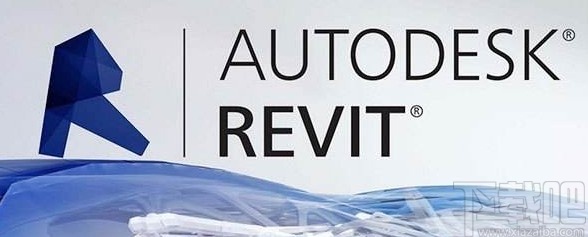
方法步骤
1.首先第一步我们需要点击上方的视图选项模块,然后在其中找到平面视图选项并点击,点击之后选择楼层平面。
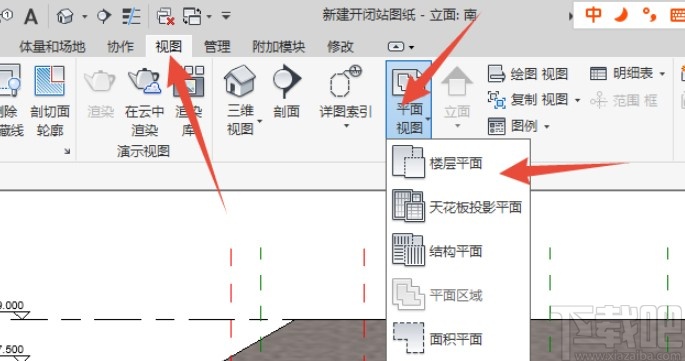
2.点击这个楼层平面之后,下一步会出现一个新建楼层平面的界面,我们取消勾选下方的“不复制现有视图”这个选项之后,在界面中就会显示楼层平面。
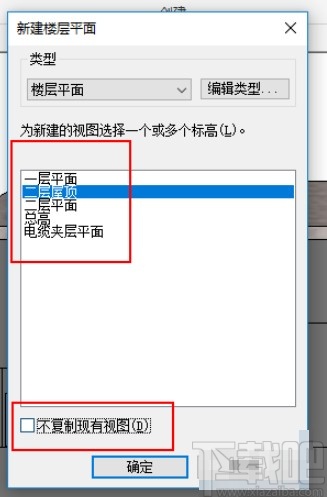
3.如果选择了“不复制现有视图”这个选项之后,就只会显示没有创建楼层平面的楼层,如下图中所示。
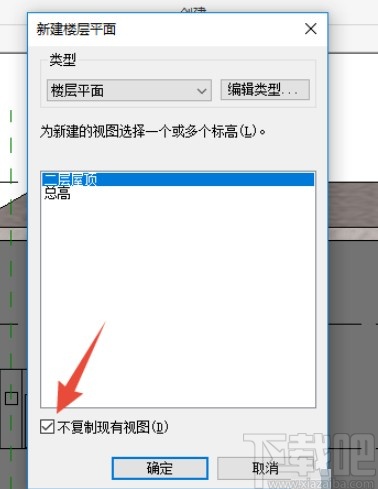
4.之后我们选中这两个没有楼层平面的楼层,点击下方的确定按钮进入到下一个步骤中,按住键盘shift键可以全选。
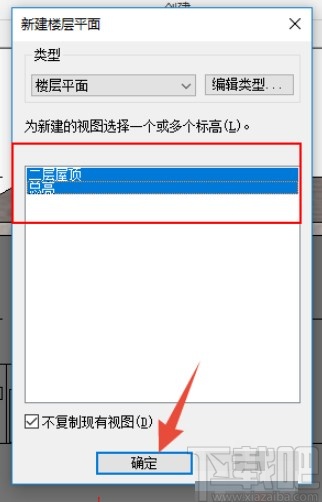
5.点击确定按钮之后,就可以给没有楼层平面视图的楼层创建出平面视图了,创建之后在左边的楼层界面可以看到,图形中也会显示有楼层平面。
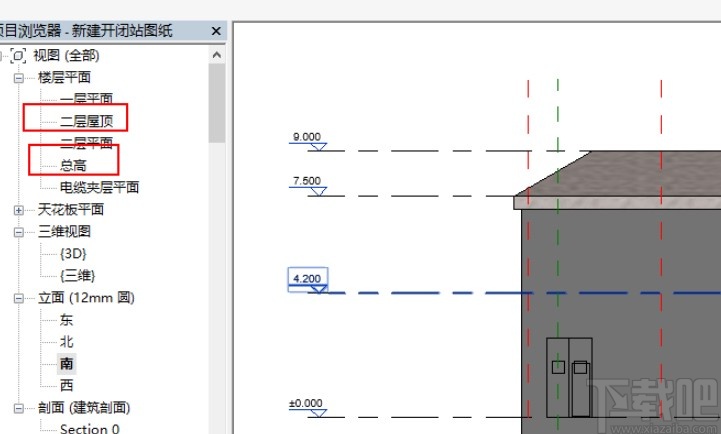
使用上述教程中的操作方法我们就可以在使用revit这款软件的时候新建平面视图了,有需要的朋友赶紧试一试这个方法吧,希望这篇方法教程能够帮助到大家。
最近更新
-
 淘宝怎么用微信支付
淘宝怎么用微信支付
淘宝微信支付怎么开通?9月5日淘宝公示与微信
- 2 手机上怎么查法定退休时间 09-13
- 3 怎么查自己的法定退休年龄 09-13
- 4 小红书宠物小伙伴怎么挖宝 09-04
- 5 小红书AI宠物怎么养 09-04
- 6 网易云音乐补偿7天会员怎么领 08-21
人气排行
-
 易剪辑给视频添加马赛克的方法
易剪辑给视频添加马赛克的方法
易剪辑是一款功能强大的视频编辑软件,该软件体积小巧,但是给用
-
 爱拍电脑端调整视频播放速度的方法
爱拍电脑端调整视频播放速度的方法
爱拍电脑端是一款功能齐全的视频编辑软件,该软件界面直观漂亮,
-
 snapgene下载安装方法
snapgene下载安装方法
snapgene是一款非常好用的分子生物学模拟软件,通过该软件我们可
-
 ae2020导出视频的方法
ae2020导出视频的方法
ae这款软件的全称是AfterEffects,是一款世界著名的拥有影像合成
-
 mouse rate checker下载安装方法
mouse rate checker下载安装方法
mouseratechecker是一款检测鼠标DPI和扫描率综合性能的软件,可以
-
 packet tracer汉化操作方法
packet tracer汉化操作方法
CiscoPacketTracer是一款思科模拟器,它是一款非常著名的图形界面
-
 manycam下载使用方法
manycam下载使用方法
manycam是一款非常实用且功能强大的摄像头美化分割软件,它拥有非
-
 ms8.0下载安装的方法
ms8.0下载安装的方法
MaterialsStudio8.0是一款功能强大的材料模拟软件,模拟的内容包
-
 blender设置中文的方法
blender设置中文的方法
blender是一款开源的跨平台全能三维动画制作软件,该软件功能十分
-
 blender复制物体的方法
blender复制物体的方法
blender是一款高效实用的跨平台全能三维动画制作软件,该软件不仅
